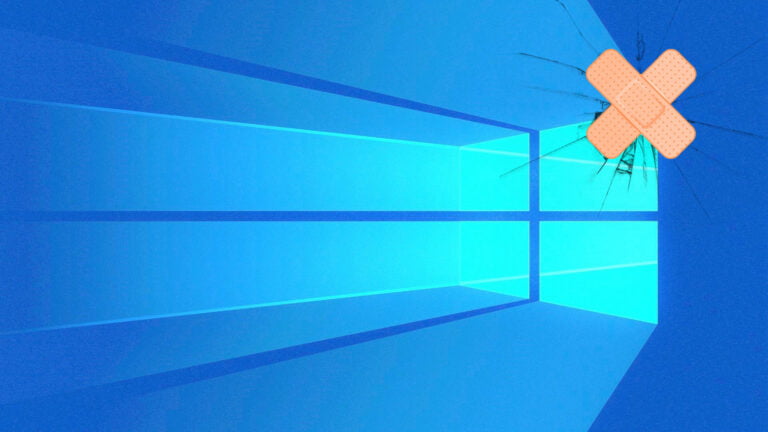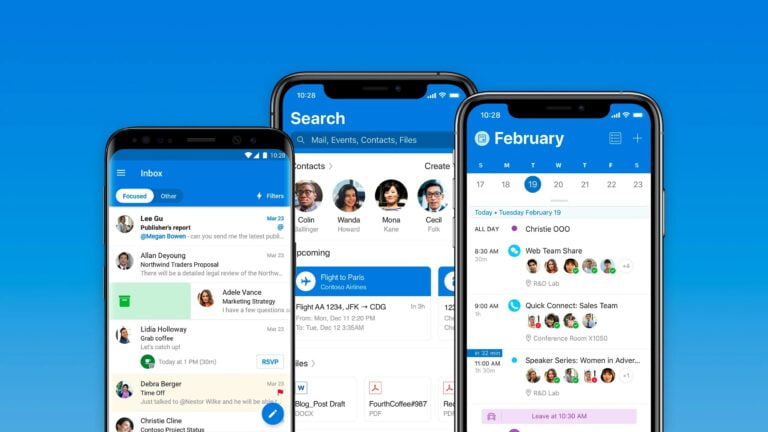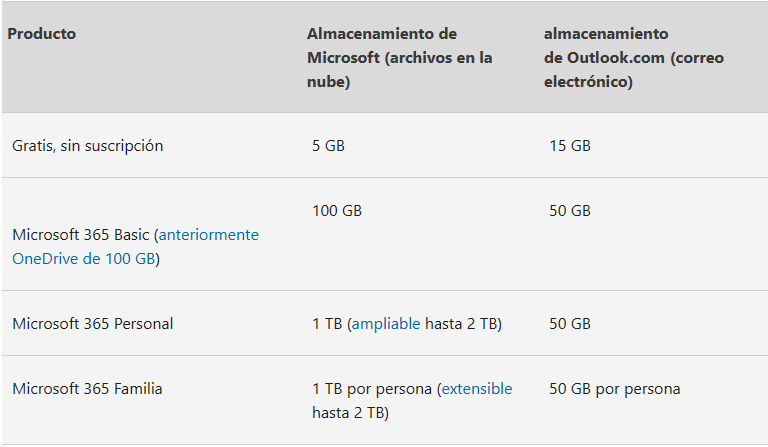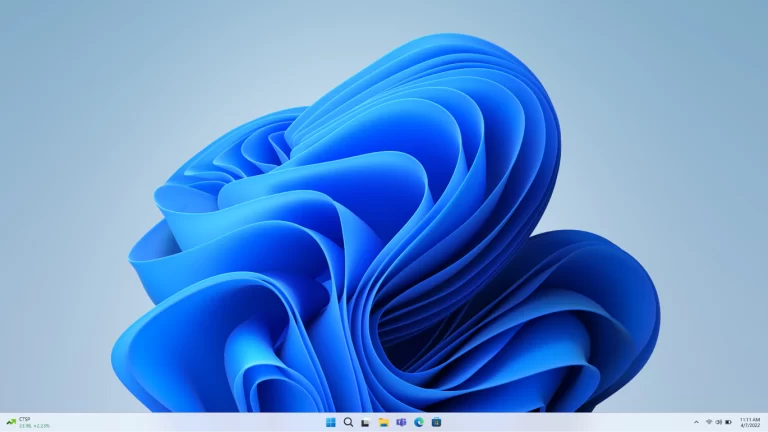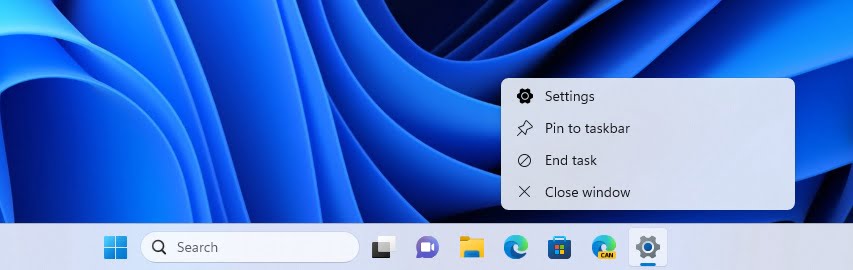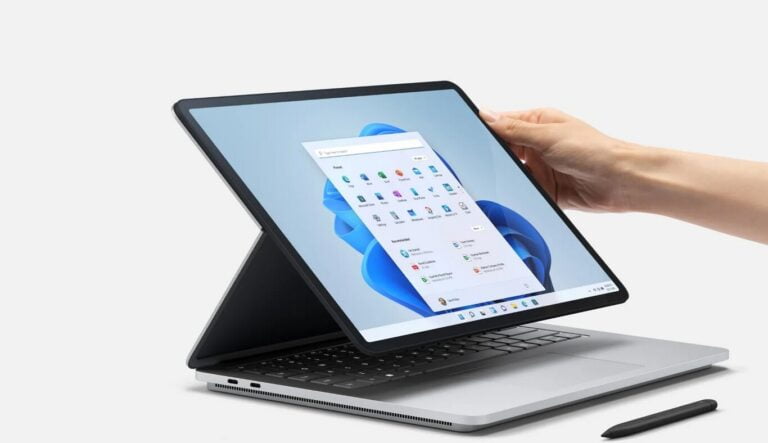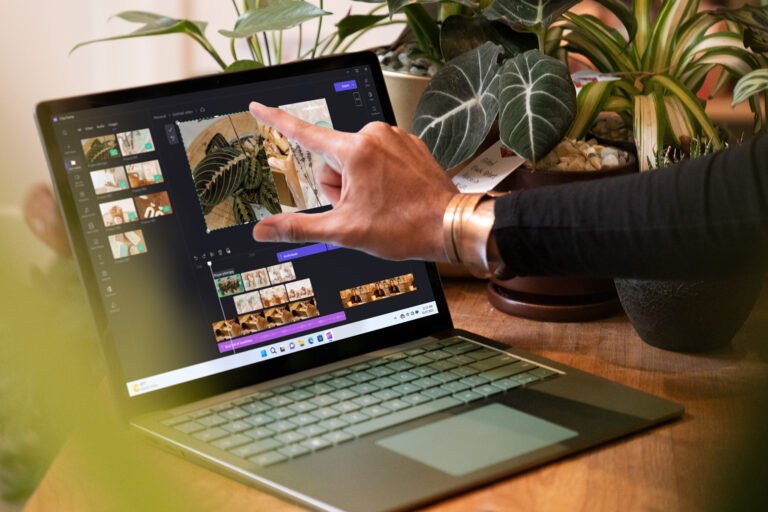Microsoft ha lanzado la actualización KB5025221 para Windows 10 como parte del Patch Tuesday de abril de 2023. Esta actualización es obligatoria y se instalará automáticamente a través de Windows Update, a menos que hayas cambiado la configuración. También puedes instalarla manualmente ahora yendo a Configuración, haciendo clic en Windows Update y seleccionando ‘Buscar actualizaciones’.
¿Qué soluciona la actualización KB5025221?
La actualización KB5025221 se aplica a las versiones 22H2, 21H2, 21H1 y 1809 de Windows 10 y contiene correcciones de seguridad para 97 vulnerabilidades. Además, soluciona diez problemas que podían provocar fallos, problemas de compatibilidad y errores en el sistema operativo.
Correcciones más destacadas
- Esta actualización implementa la nueva solución de contraseña de administrador local de Windows (LAPS) como una característica integrada en Windows.
- Esta actualización afecta a la República Árabe de Egipto. La actualización respalda la orden del gobierno de cambio de horario de verano para 2023.
- Esta actualización soluciona un problema de compatibilidad. El problema se produce debido al uso no compatible del registro.
- Esta actualización soluciona un problema conocido que afecta a los perfiles de dispositivos kiosco. Si has habilitado el inicio de sesión automático, es posible que no funcione. Después de que Autopilot complete el aprovisionamiento, estos dispositivos permanecen en la pantalla de credenciales. Este problema se produce después de instalar las actualizaciones con fecha del 10 de enero de 2023 y posteriores.
- Esta actualización soluciona un problema que hace que Desired State Configuration olvide su configuración anterior si el archivo metaconfig.mof está ausente.
- Esta actualización mejora la compatibilidad con algunas impresoras que utilizan controladores de impresora GDI (Interfaz gráfica de dispositivo) de Windows que no siguen completamente los estándares GDI.
- Esta actualización soluciona un problema que hace que el icono de credencial PIN FIDO2 (Fast Identity Online 2.0) falte en la pantalla de credenciales de un monitor externo. Esto ocurre cuando el monitor está conectado a un portátil que está cerrado.